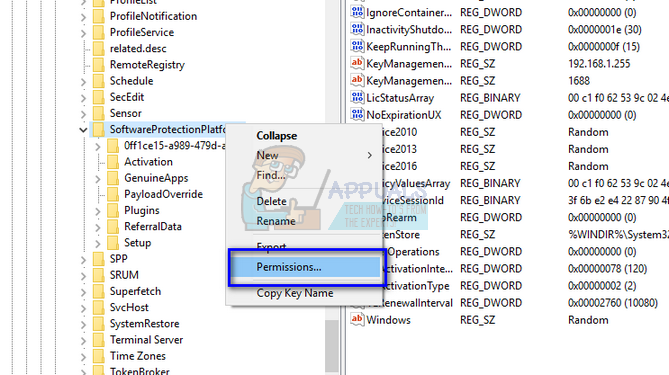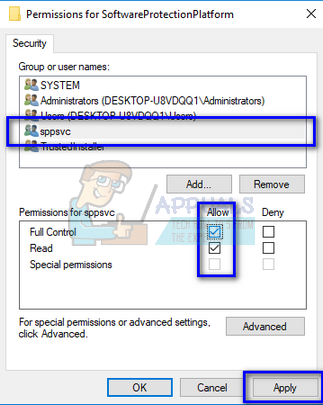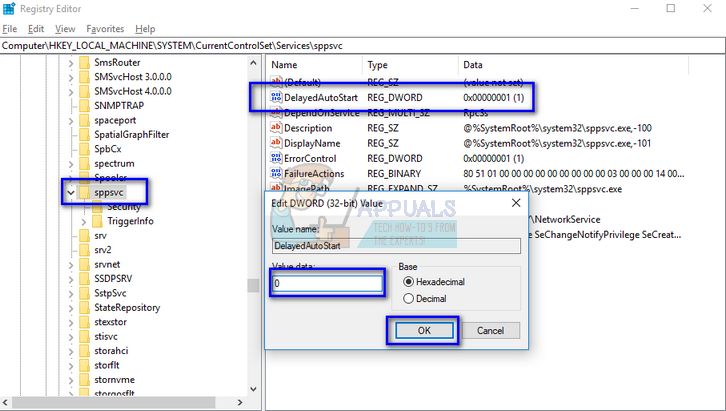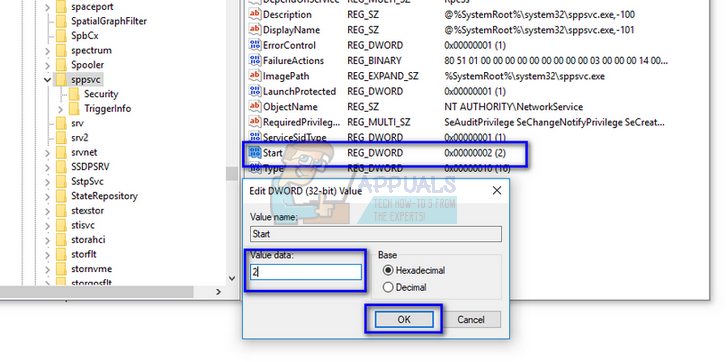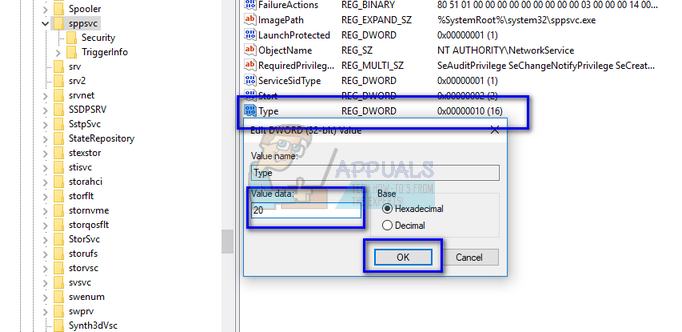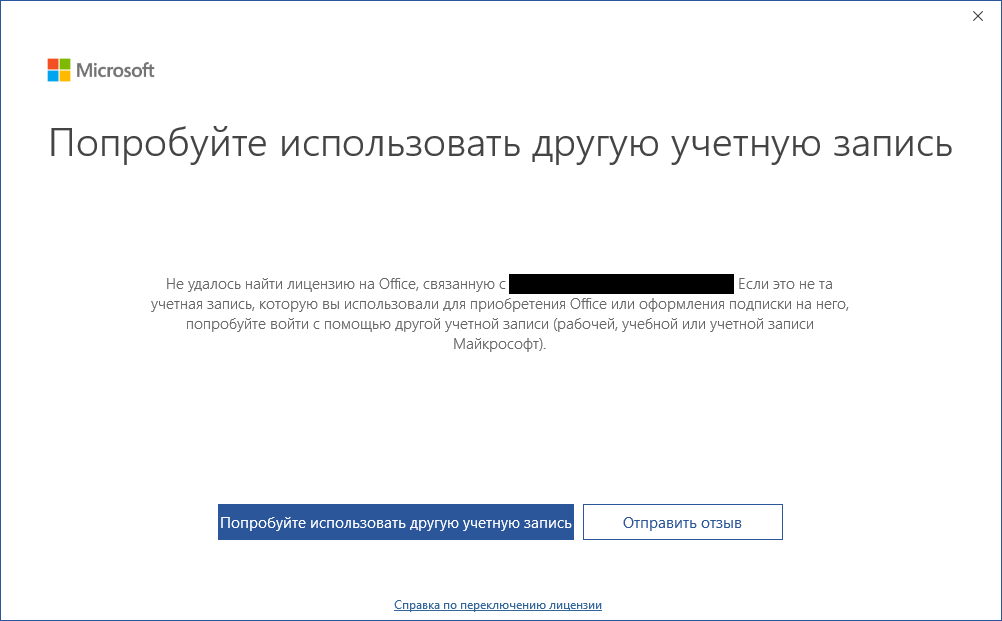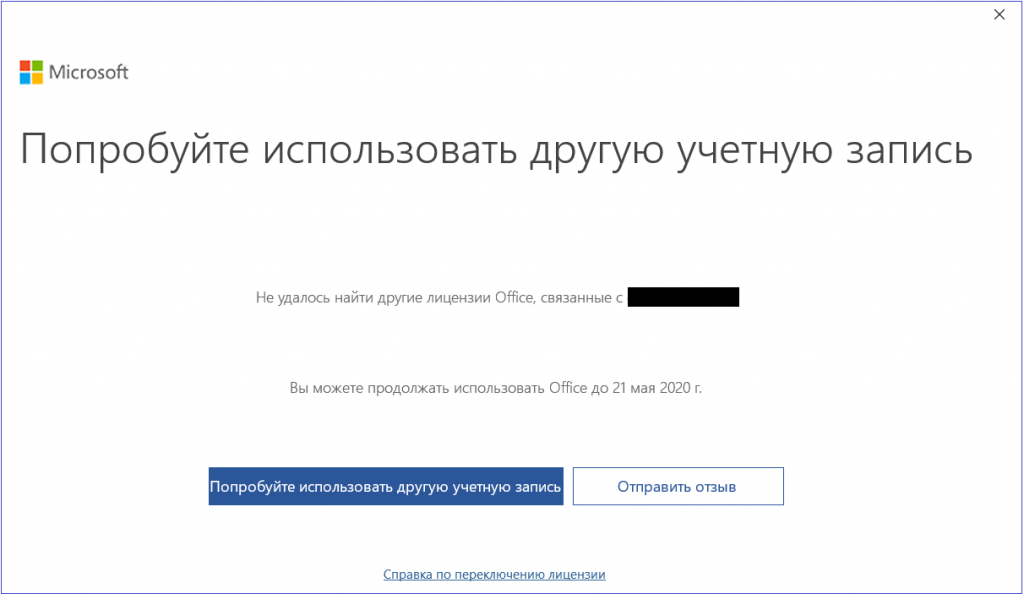системе microsoft office не удается найти вашу лицензию для этого приложения
Исправление: Microsoft Office не может найти вашу лицензию для этого приложения —
Ошибка «Microsoft Office не может найти вашу лицензию для этого приложения» возникает, когда приложение Microsoft не может проверить лицензию вашего программного обеспечения Office. Каждое приложение Microsoft Office имеет уникальный ключ ID продукта, который вы должны подписать или приобрести, чтобы использовать его. Некоторые пользователи также могут получить идентификатор продукта через свой институт или компанию.
Причина, по которой Windows не может аутентифицировать лицензию, в основном связана с тем, что служба «sppsvc.exe» не может успешно работать и запускаться на вашем компьютере. Эта служба предназначена для получения идентификатора вашего продукта и аутентификации на серверах Microsoft. Если это не удается, вы получите сообщение об ошибке. Для решения этой проблемы мы попытаемся запустить процесс принудительно, чтобы он мог аутентифицировать ваше приложение.
Замечания: Это решение будет работать только для людей, которые уже активировали свою версию офиса и не используют пиратский продукт. Пиратские продукты не имеют идентификатора продукта и обычно проходят через трещину. Если вы используете пиратское программное обеспечение, рекомендуется приобрести соответствующую лицензию для приложения, чтобы сообщение об ошибке исчезло.
Решение 1. Перезапустите sppsvc.exe.
Сервис «sppsvc.exe» можно легко найти в перечисленных вами сервисах. Мы перейдем туда, убедимся, что тип запуска «автоматический», и принудительно запустим сервис.
Во многих случаях вы не сможете запустить процесс, так как опция запуска будет выделена серым цветом. В этом случае мы изменим владельца процесса, используя Реестр, а затем повторим попытку.
Замечания: Редактор реестра является мощным инструментом. Изменение ключей, о которых вы не знаете, может повредить ваш компьютер и даже сделать его непригодным для использования. Действовать с осторожностью. Всегда целесообразно сделать резервную копию вашего реестра, прежде чем вносить какие-либо изменения.
HKEY_LOCAL_MACHINE \ ПРОГРАММНОЕ ОБЕСПЕЧЕНИЕ \ Microsoft \ Windows NT \ CurrentVersion \ SoftwareProtectionPlatform
Решение 2. Запуск процесса с помощью редактора реестра
Если запуск процесса с использованием обычного метода, описанного выше, не удался, мы можем попытаться изменить значения реестра и принудительно запустить службу. Мы меняем начальное состояние процесса, а также рабочее состояние.
Замечания: Редактор реестра является мощным инструментом. Изменение ключей, о которых вы не знаете, может повредить ваш компьютер и даже сделать его непригодным для использования. Действовать с осторожностью. Всегда целесообразно сделать резервную копию вашего реестра, прежде чем вносить какие-либо изменения. Вы всегда можете отменить изменения, если это не работает для вас.
HKEY_LOCAL_MACHINE \ SYSTEM \ CurrentControlSet \ Services \ sppsvc
Решение 3. Обращение в службу поддержки Microsoft
Если вы не можете активировать продукт Office, даже если в прошлом вы официально приобрели лицензию, вы можете обратиться к агенту Microsoft Live, чтобы решить эту проблему для вас. Существует множество случаев, когда из-за некоторых технических ошибок продукт не может быть проверен надлежащим образом. Вы должны перейти на официальный сайт поддержки Microsoft и нажать «Начать», Чтобы начать процесс, чтобы поговорить с живым агентом. Продолжайте разговаривать с виртуальным агентом, пока он не спросит вас в конце концов, решена ли ваша проблема. Ответьте «Нет», и вам будет предоставлена возможность поговорить с живым агентом. Войдите в свою учетную запись Microsoft, а затем переписываться с официальным.
Заметка: Убедитесь, что у вас есть номер заказа или же номер ссылки подтверждение покупки вашей официальной версии продукта Office. Если вы используете программный ключ, предоставленный вам вашим учреждением или компанией, сначала обратитесь к администратору.
Для пользователей KMS (или другого программного обеспечения для взлома):
После обновления 1709 Fall Creators Microsoft, вероятно, догнала сервис. KMS больше не может правильно активировать ваши продукты Windows. Защита программного обеспечения начнет давать вам высокую загрузку процессора вместе с обсуждаемым сообщением об ошибке. Рекомендуется правильно приобрести программное обеспечение, чтобы устранить причиненные неудобства.
Системе microsoft office не удается найти вашу лицензию для этого приложения
При попытке активации различных версий Office у Вас могут выходить ошибки по поводу того, что та или иная учетная запись не связана с Вашей версией Microsoft Office, например ошибка «Не удалось найти лицензию на Office, связанную с Вашей учетной записью», так же ошибка сопровождается надписью «Попробуйте использовать другую учетную запись». Ошибки могут выглядеть следующим образом.
Ошибка активации в Microsoft Office 365
1) Первым делом убедитесь, что у Вас есть лицензия на Microsoft Office 365 и что Ваша подписка не истекла. Проверить наличие подписки можете в Вашем личном кабинете Microsoft Office 365 на следующей странице. В случае, если у Вас нет подписки на Office 365 приобрести ее можете в нашем каталоге, подробнее на странице с товаром.
— Если приложение установлено не корректное, рекомендуем удалить его по следующей инструкции. После установите корректное приложение, можете скачать нужное из нашего каталога.
3) Убедитесь, что у Вы авторизованы в Microsoft Office 365 именно под той учетной записью (логином) в которой у Вас действует лицензия. Если учетная запись не верная, Вам необходимо авторизоваться под действующей учетной записью. Сделать это можете из любого приложения Офиса, к примеру Exel => Меню «Файл» => Учетная запись => Нажмите кнопку «Выйти» => Перезапустите приложение и совершите авторизацию под действующей лицензией (логином).
Ошибка активации в Microsoft Office 2013, 2016, 2019
1) Убедитесь, что у Вас установлено корректное приложение под Ваш ключ активации. Проверить это можете из любого приложения Офиса, к примеру Exel => Меню «Файл» => Учетная запись. Если приложение установлено не корректное, рекомендуем удалить его по следующей инструкции. После установите корректное приложение, можете скачать нужное из нашего каталога. Либо скачать можете с официального сайта Microsoft на странице setup.office.com, совершите на этой странице авторизацию под Вашей учетной записью, после введите Ваш ключ активации, который Вы приобрели. Если у Вас нет ключа активации, приобрести его можете в нашем каталоге. Доставка ключа моментальная, в автоматическом режиме на Вашу электронную почту.
2) В случае, если у Вас установлено корректное приложение, но все равно выходит данная ошибка, то попробуйте активировать ключ без учетной записи, либо создайте новую учетную запись.
— Активация приложения без учетной записи: Зайдите любое приложение Офиса, к примеру Exel => Меню «Файл» => Учетная запись. Нажмите кнопку «Выйти» => Перезапустите все приложение Офиса => После снова зайдите (к примеру) в Exel => Активируйте Ваш ключ не входя в учетную запись. => Проверьте активацию в меню «Учетная запись».
Ошибка Microsoft Office лицензии для этого продукта» при запуске Приложение Office
Office 365 ProPlus переименован в Майкрософт 365 корпоративные приложения. Для получения дополнительной информации об этом изменении прочитайте этот блог.
Симптомы
При запуске приложения Microsoft Office 2016 или Office 2013 года, например Outlook, Word, Excel или PowerPoint, вы можете получить следующее сообщение об ошибке:
Microsoft Office не удается проверить лицензию на этот продукт. Необходимо восстановить программу Office с помощью панели управления.
Причина
Приложение Office работает в режиме совместимости для другой операционной системы.
Решение
Чтобы устранить эту проблему, выполните следующие действия, чтобы остановить запуск приложения в режиме совместимости:
Выход из Office приложения, которое вызывает эту ошибку.
Найдите Office приложения в зависимости от типа установки Outlook и битной версии Windows и Outlook:
MSI-Based типа установки:
\Program Files\Microsoft Office\Office 1x
\Program Files (x86)\Microsoft Office\Office 1x
Тип установки click-to-Run:
\Program Files\Microsoft Office\root\Office 1x
\Program Files (x86)\Microsoft Office\root\Office 1x
Местообладатель 1x представляет вашу версию Office (16 = Office 2016 г., 15 = Office 2013 г.)
Щелкните правой кнопкой мыши Office, которое вызывает ошибку, а затем щелкните Свойства.
Если вкладка «Совместимость» доступна, щелкните ее и выполните следующие действия. Если вкладка Совместимость не существует, перейдите к шагу 5.
Если вкладка «Совместимость» не существует, нажмите кнопку Отмена на странице Свойства приложений, чтобы закрыть ее, а затем выполните следующие действия:
Дополнительная информация
Дополнительные сведения см. в Outlook не удается начать в Windows 7 или 8.
Решение проблем с активацией и лицензированием Microsoft 365
В некоторых случаях приложения Microsoft 365 остаются в пробном или нелицензионном режиме. При попытке активировать Office 365 вы получаете сообщение об ошибке. В этой статье представлен ряд советов для решения проблем активации Office 365.
Содержание
Вы приняли правильное решение о приобретении отличного онлайн сервиса единого корпоративного рабочего пространства. В установили приложения Office365 на свой локальный компьютер и хотите начать работать с ним. Ваша радость может быть омрачена из-за проблем с активацией Office 365. Не расстраивайтесь, сейчас мы вам поможем решить эти проблемы.
Если активировать Office не удается, в строке заголовка приложений Office отобразится сообщение Нелицензированный продукт или Некоммерческое использование / Нелицензированный продукт, и большинство функций Office будут отключены. Чтобы восстановить все функции Office, необходимо устранить проблему, которая препятствует активации.
Что надо проверить в Office365 в первую очередь
Общий алгоритм решения проблемы активации состоит из 4 простых шагов:
Шаг 1. Вход в Office с использованием корректной учетной записи
Если появляется запрос на вход в Office, укажите учетную запись, которую вы использовали для его приобретения. Если вы введете другой адрес, появится сообщение «Не удалось найти продукты Office».
Шаг 2. Проверка наличия нескольких копий Office
Возможно, у вас установлено несколько копий продукта, что может приводить к конфликтам при активации.
Шаг 3. Проверка статуса подписки
Шаг 4. Устранение ошибок при активации
Если по-прежнему не удается активировать Office, прочитайте статью до конца.
Виды и сообщения об ошибках лицензирования Office365
Вы можете увидеть одну или несколько из следующих ошибок.
«Microsoft Office не может найти вашу лицензию для этого приложения. Попытка восстановления не удалась или была отменена. Система Microsoft Office сейчас будет закрыта».
или «Microsoft Office can’t find your license for this application. A repair attempt was unsuccessful or was cancelled. Microsoft Office will now exit.»
Или следующая ошибка:
«К сожалению, не удается подключиться к вашей учетной записи. Если вы активируете Office в Office 365, повторите попытку позже».
«Sorry, we can’t connect to your account. Please try again later».
Если вы создаете свой главный образ Office365 с помощью Citrix App Layering, обязательно проверьте следующие файлы журнала:
Причины проблем с активацией Office 365
Существует много возможных причин ошибок активации Office 365, например:
Это лишь несколько возможных причин. Далее вы узнаете возможные решения проблем с подписками Office365, которые, надеемся, решат вашу проблему.
Решения проблем активации Office365
В Интернете вы найдете много статей, блогов и записей на форумах, посвященных проблемам активации Office 365, но, к сожалению, эта информация не консолидирована. Здесь мы собрали информацию из нескольких источников, чтобы наконец найти решение вашей проблемы. Здесь вы найдете обзор возможных решений на одной странице.
Портал Office.com: назначьте действующую подписку на Office365
Учетная запись пользователя, для которой вы хотите активировать Office 365, требует действующей подписки Office365.
В списке пользователей видно, какие из них имеют назначенные действующие лицензии, а какие нет:
Назначить лицензию или изменить ее можно в профиле пользователя:
Портал Office.com: удалите зарегистрированные установки приложений Office 365
Если проблема именно в этом, то в большинстве случаев вы увидите такое сообщение:
Однако, даже если этого сообщения не было, необходимо убедиться в их наличии. Для этого в профиле пользователя войдите в список установок:
Далее вы увидите все ранее активированные установки операционных систем Windows и приложений Office:
Если доступные установки приложений Office для это пользователя исчерпаны, то необходимо нажать на «отключить» и вы освободите одну из доступных 5-ти установок. После этого можно продолжить активацию пакета Office.
Предыдущие два варианта поиска возможных проблем использовали портал Office 365. Все остальные решения, описанные ниже, относятся к локальному компьютеру, на котором есть проблема активации
Проверьте запущенные службы Windows
Настройка зоны безопасности Internet Explorer (зона интрасети)
Microsoft Office 365 использует множество разных доменных имен для своих многочисленных продуктов и услуг. В приведенном ниже списке вы найдете сводный обзор доменных имен. Список обязательных разрешенных доменных имен:
Список необязательных доменные имена:
Убедитесь, что вы добавили необходимые доменные имена в вашу интранет-зону в Internet Explorer. Параметры по умолчанию в зоне интрасети гарантируют, что все облачные приложения будут работать с теми же разрешениями и конфигурациями, что и обычные настольные приложения Office.
Удалите кэшированные учетные данные из диспетчера учетных данных
Ранее кешированные учетные данные в диспетчере учетных данных Microsoft могут быть причиной ваших проблем с активацией. Удаление этих кэшированных учетных данных является важным шагом в процессе устранения неполадок.
На локальном компьютере, на котором у вас возникают проблемы с активацией, перейдите в [Панель управления] и откройте [Диспетчер учетных данных]. Удалите все кэшированные учетные данные, относящиеся к Microsoft Office (также если это относится к более старой версии Microsoft Office). Вы можете удалить кэшированные учетные данные, развернув отдельную запись и выбрав [Удалить]. Повторите этот шаг для каждой записи Microsoft Office.
Очистите реестр
Ваш текущий реестр может содержать некоторые недействительные записи. Откройте редактор реестра (regedit.exe) и удалите следующие значения:
Ошибки, связанные с нелицензированным продуктом и активацией Office
Если активировать Office не удастся, в строке заголовка приложений Office отобразится сообщение Нелицензированный продукт или Некоммерческое использование / Нелицензированный продукт, и большинство функций Office будут отключены. Чтобы восстановить все функции Office, необходимо устранить проблему, которая препятствует активации.
Шаг 1. Вход в Office с использованием корректной учетной записи
Если появляется запрос на вход в Office, укажите учетную запись, которую вы использовали для его приобретения. Если вы введете другой адрес, появится сообщение «Не удалось найти продукты Office».
Ознакомьтесь с этой статьей: Вход в Office
Шаг 2. Проверка наличия нескольких копий Office
Возможно, у вас установлено несколько копий продукта, что может приводить к конфликтам при активации.
Шаг 3. Проверка статуса подписки
Если срок действия подписки истек, появится сообщение «Не удалось найти продукты Office». Продлите подписку на Microsoft 365.
Шаг 4. Устранение ошибок при активации
Если по-прежнему не удается активировать Office, выберите его версию, чтобы получить дополнительную помощь по устранению неполадок.
Шаг 1. Вход с помощью правильной учетной записи
Попробуйте войти с помощью всех своих личных адресов, если не помните, какой из них вы указали при покупке Office. Если вы используете Office на работе или в учебном заведении, попробуйте выполнить вход с помощью рабочей или учебной учетной записи, а не личной.
Чтобы проверить, связана ли ваша учетная запись электронной почты с Office, войдите на страницу Службы и подписки. Ваш продукт Office или подписка Microsoft 365 должны быть указаны там. Если их нет, адрес электронной почты нельзя использовать для входа в Office.
Шаг 2. Проверка наличия нескольких копий Office
Активация может завершиться неудачно, если у вас установлено несколько копий Office. Удалите все версии Office, которые вы не используете, перед тем как устранять неполадки.
Откройте панель управления, следуя указанным ниже инструкциям для своей операционной системы.
Windows 10. На панели задач в поле Поиск в Windows введите Панель управления, в результатах поиска выберите Панель управления, а затем щелкните элемент Программы и компоненты.
Windows 8.1 или 8. Щелкните правой кнопкой мыши Пуск 
Windows 7. В меню Пуск выберите пункт Панель управления и щелкните элемент Удаление программы.
В правом верхнем углу диалогового окна Программы и компоненты в поле Поиск: Программы и компоненты введите слово Office.
Возможно, появится несколько установленных версий, например:
Если отображается несколько версий, щелкните правой кнопкой мыши те, которые вы не используете, и выберите Удалить.
Если указана только одна версия, вы можете перейти к разделу Шаг 3. Проверьте статус подписки на Microsoft 365.
Когда удаление завершится, перезагрузите компьютер.
Откройте приложение Office и выполните вход, если появится соответствующий запрос.
Если по-прежнему не удается активировать Office, попробуйте выполнить восстановление по сети, как описано в статье Восстановление приложения Office. Если это не поможет, перейдите к следующему шагу.
Шаг 3. Проверка статуса подписки на Microsoft 365
Если у вас есть подписка на Microsoft 365 для дома, убедитесь, что она активна, и при необходимости продлите ее.
Если у вас нет Microsoft 365, перейдите к разделу Шаг 4. Устранение ошибок при активации Office.
Закройте все приложения Office.
Если потребуется, нажмите кнопку Войти и введите адрес электронной почты и пароль учетной записи Майкрософт, которая связана с вашей подпиской на Microsoft 365.
Просмотрите сведения под заголовком Подписки или Отмененные подписки.
Если срок действия вашей подписки истек, возобновите ее с помощью инструкций в статье Возобновление подписки на Microsoft 365 для семьи.
После продления подписки вы можете снова запустить нужные приложения Office. Если по-прежнему не удается активировать Office, перейдите к следующему шагу.
Шаг 4. Устранение ошибок при активации Office
Выберите свою версию Office, чтобы получить инструкции по устранению неполадок:
Microsoft 365: Используйте Помощник по поддержке и восстановлению Microsoft
Приложение Помощник по поддержке и восстановлению Microsoft работает на компьютерах с Windows и помогает выявлять и устранять проблемы с активацией Microsoft 365.
Нажмите кнопку Загрузить ниже.
В раскрывающемся списке выберите свой браузер, чтобы увидеть инструкции по сохранению и последующему запуску Помощник по поддержке и восстановлению Microsoft.
В нижней части окна браузера нажмите кнопку Сохранить.
В следующем окне с сообщением SetupProd_Act.exe завершена нажмите кнопку Выполнить.
В нижней части окна браузера нажмите кнопку Открыть, чтобы открыть файл SetupProd_Act.exe.
Если файл не откроется автоматически, выберите Сохранить > Открыть папку, а затем дважды щелкните файл (его имя должно начинаться с » SetupProd_Act.exe«).
В левом нижнем углу выберите файл SetupProd_Act.exe, а затем в раскрывающемся списке выберите пункт Показать в папке.
Дважды щелкните скачанный файл SetupProd_Act.exe.
Выберите Сохранить файл, а затем нажмите кнопку ОК.
В правом верхнем углу окна браузера щелкните ссылку Показать все загрузки. В окне «Библиотека» выберите пункты Загрузки > SetupProd_Act.exe, а затем щелкните значок папки. Дважды щелкните SetupProd_Act.exe.
Откроется диалоговое окно Установка приложения. Нажмите кнопку Установить, чтобы начать установку.
Помощник по поддержке и восстановлению Microsoft откроется в новом окне. Нажмите кнопку Соглашаюсь, чтобы принять соглашение об использовании служб Майкрософт.
Выберите Да, чтобы разрешить приложению вносить изменения на вашем устройстве.
Следуйте инструкциям, чтобы устранить проблему с активацией Office.
Если по-прежнему не удается активировать Office, то после запуска Помощник по поддержке и восстановлению Microsoft вы можете самостоятельно устранить ошибки типа «Нелицензированный продукт».
Самостоятельное устранение ошибок типа «Нелицензированный продукт»
Если вам не удалось лицензировать Office с помощью приведенных выше инструкций, попробуйте устранить ошибки активации самостоятельно.